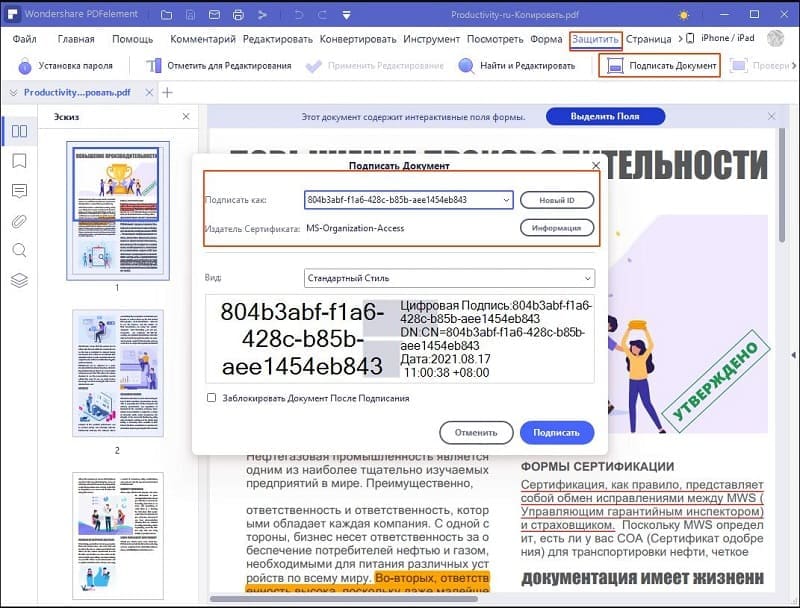Основные документы состоят из различных элементов, в том числе и иллюстраций, которые передают главный смысл данных. Иногда Вам нужно прикрепить несколько файлов в виде изображений, чтобы наглядно показать основную идею. В других случаях, необходимо приложить файлы для отображения метрик, которые упоминаются в PDF. В этой статье мы расскажем о мощном редакторе PDF, Wondershare PDFelement - Редактор PDF-файлов, который поможет понять основные методы комбинирования JPG и PDF. Далее мы представим подробные шаги для объединения JPEG в один PDF.

![]() Работает на основе ИИ
Работает на основе ИИ
Как Объединить JPG в PDF
Во многих редакторах может отсутствовать базовая функция объединения изображений JPG в PDF. Однако в данной статье мы представим подробное руководство по объединению нескольких JPEG в один PDF. Для этого нам потребуется программа PDFelement - современный редактор PDF, который предлагает идеальный инструментарий, чтобы с легкостью комбинировать JPG в PDF.
Шаг 1. Запустите PDFelement
Сначала Вам необходимо запустить программу и выбрать опцию «Комбинировать PDF» на домашнем экране, чтобы объединить несколько файлов в один PDF.
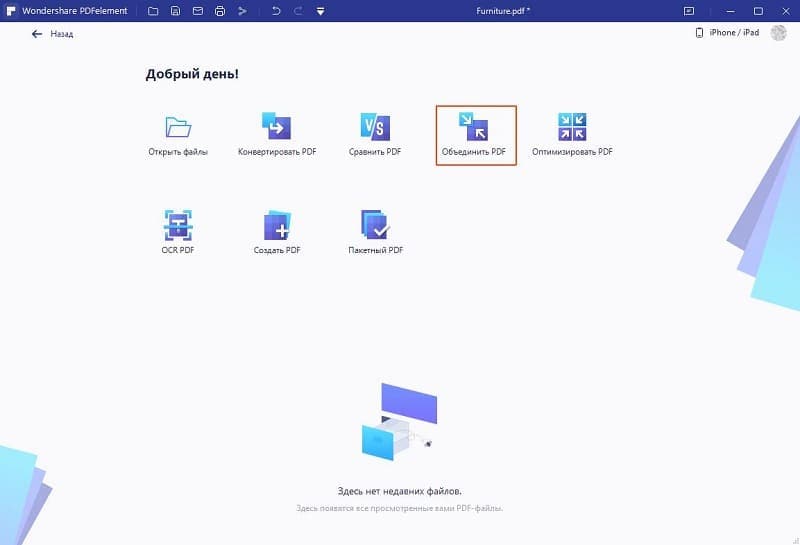
Шаг 2. Загрузите Изображения
Откроется новое диалоговое окно, в которое Вы должны добавить разные файлы из локальных папок. Выберите кнопку «+ Добавить файл» в правом верхнем углу диалогового окна, чтобы выбрать изображения JPG, которые Вы хотите объединить.
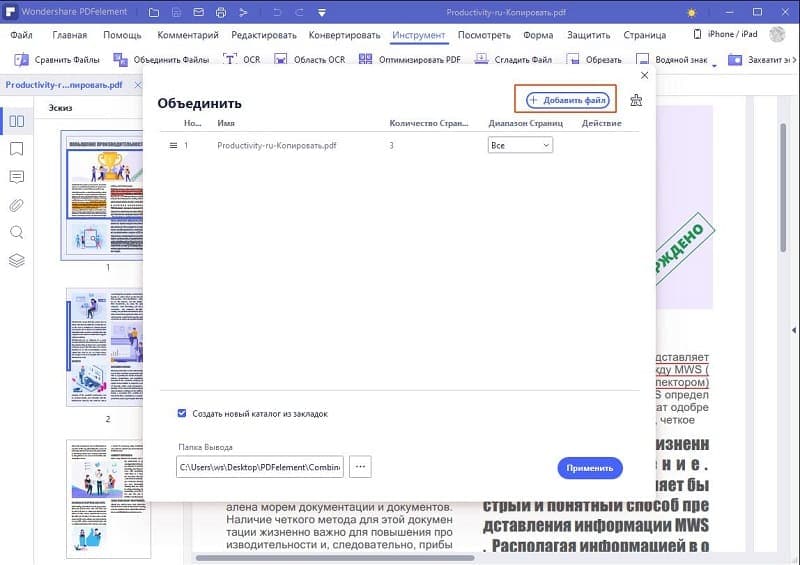
Шаг 3. Объедините Документы
Когда Вы закончите с добавлением соответствующих документов, нажмите «Применить», чтобы автоматически выполнить комбинацию и объединить файл. Вы можете просмотреть и отредактировать файл по Вашему усмотрению. Файлы JPG успешно объединены в PDF.
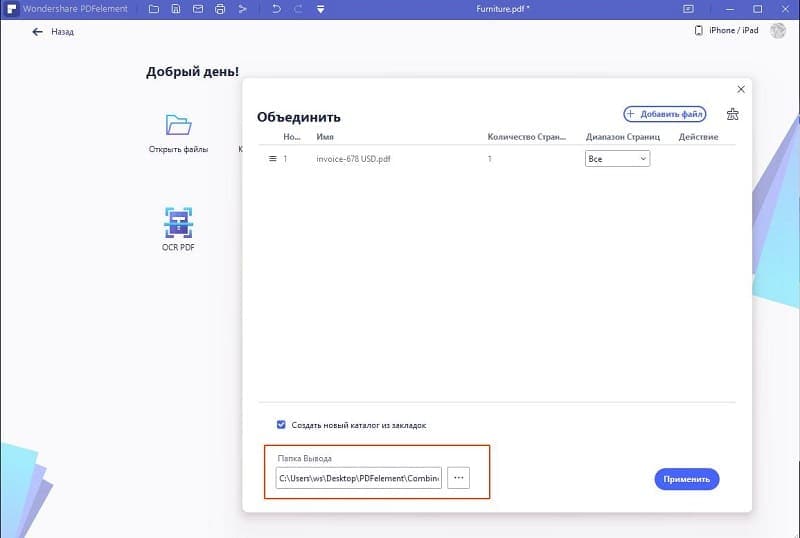
Лучшая Программа Для PDF
Формат файла PDF - наиболее универсальный формат обмена файлами в офисе и на основных коммуникационных платформах. Причины, по которым этот формат стал таким популярным, заключаются в том, что в PDF файлах сохраняется структура документа для чтения, что спасает пользователей от ошибок форматирования. И несмотря на явные преимущества использования документов PDF, все равно существует ряд проблем по редактированию данного формата. В этой статье мы расскажем о программе Wondershare PDFelement - Редактор PDF-файлов, это отличное решение для работы с файлами PDF, которое облегчает редактирование документов PDF. Вот главные особенности PDFelement.

![]() Работает на основе ИИ
Работает на основе ИИ
- Редактирование PDF
Когда дело доходит до инструментов для редактирования PDF, Вы можете с уверенностью использовать PDFelement - ведь в нем есть все нужные функции. Эта программа предлагает идеальную систему для редактирования текста, иллюстраций, медиа файлов и гиперссылкок. PDFelement обеспечивает доступ ко всем основным возможностям редактирования и обработки текста.

![]() Работает на основе ИИ
Работает на основе ИИ

- Конвертирование PDF
Преобразование документов PDF - довольно простое дело с PDFelement. Эта программа гарантирует сохранение качества при конвертировании, также не искажая форматирование документов при преобразовании. Она может преобразовать PDF в Word, PowerPoint, Excel, текст, изображение, HTML, EPUB и так далее.
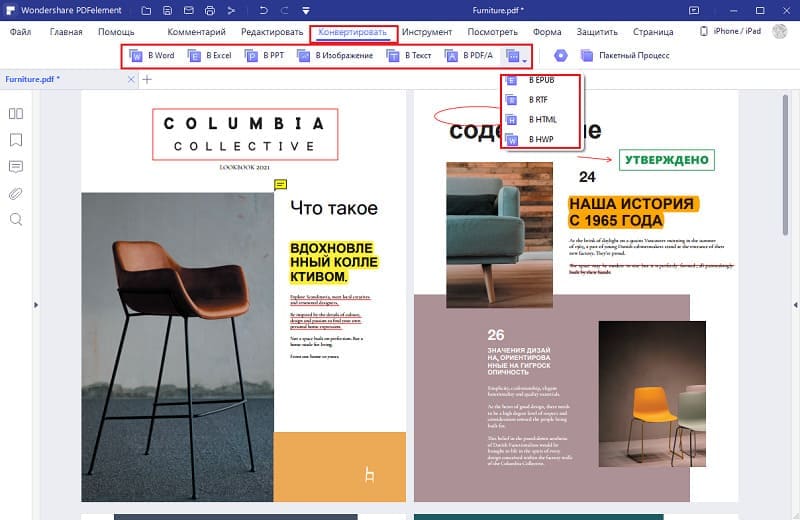
- Аннотирование PDF
На панели инструментов нажмите на значок «Страница»>«Удалить». Появится окно с подсказкой, в котором Вы сможете выбрать все «четные» и «нечетные страницы», или даже диапазон страниц, который Вы хотите удалить. Нежелательные пустые страницы будут удалены из файла PDF.

![]() Работает на основе ИИ
Работает на основе ИИ
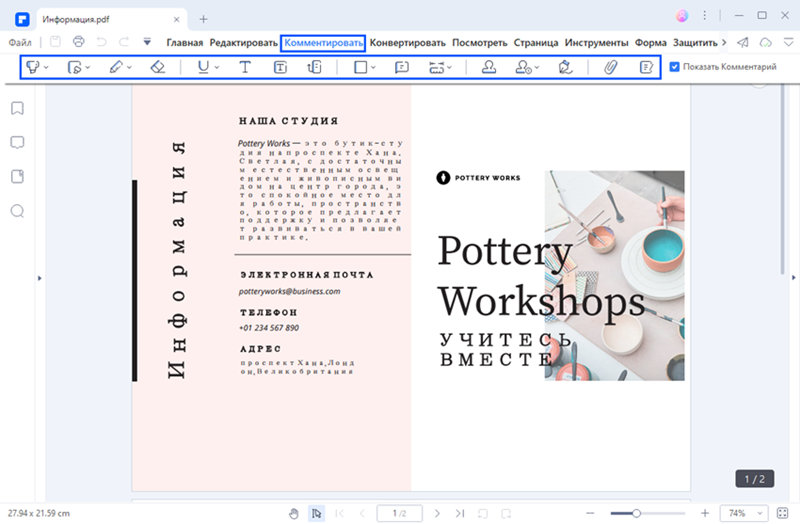
- Подпись PDF
Цифровые подписи не так часто встречаются среди редакторов PDF. Помимо основных и общих функций, PDFelement предлагает различные инструменты, которые выделяют программу среди всех конкурентов на рынке. Если Вы входите в список людей, которым нужно подписывать и защищать свои документы, то Вы можете воспользоваться этой замечательной функцией PDFelement.